Excel で日付を「令和」など年号を使った表示にする方法


「西暦」の日付を「令和」など年号を使った表示にできますか?

「表示形式」を「日付」のままカレンダーの種類を「和暦」にすれば可能よ。
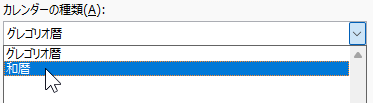

「2024/12/10」なら「令和6年12月10日」か「R6.12.10」にできるのですね。
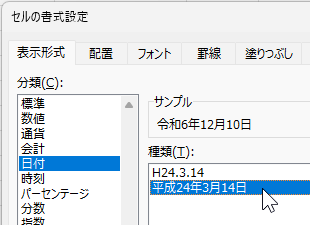

「R6.12.10」を「R6/12/10」にカスタマイズもできるわよ。

「ユーザー定義」で「表示形式」を編集するのですね。

できるだけシンプルにするなら「ge/m/d」でも大丈夫よ。
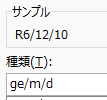
説明
最近では「年号」を使って日付を表示することは減っています。
そのため「今年は令和何年?」と聞かれると、すぐ答えられなくてスマホで確認することもあります。
特に「年号」の最終年は、次の「年号」の「元年」にも重なるため分かりにくいです。
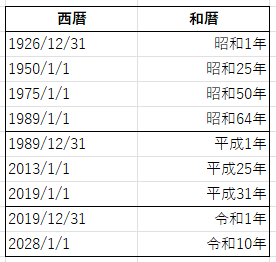
たとえば Excel で「2025年4月1日」は「令和何年4月1日」になるのかを表示するには、まずは「セル」に「2025/4/1」と挿入します。
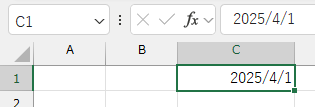
ここで、この「セル」を選択した状態で「セルの書式設定」画面を開きます。
いくつか方法はありますが「ホーム」タブの「数値」グループ右下にある「表示形式」を開くアイコンをクリックすると簡単です。
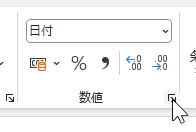
開くと「セルの書式設定」画面の「表示形式」タブで「日付」分類が選択された状態になっているはずです。
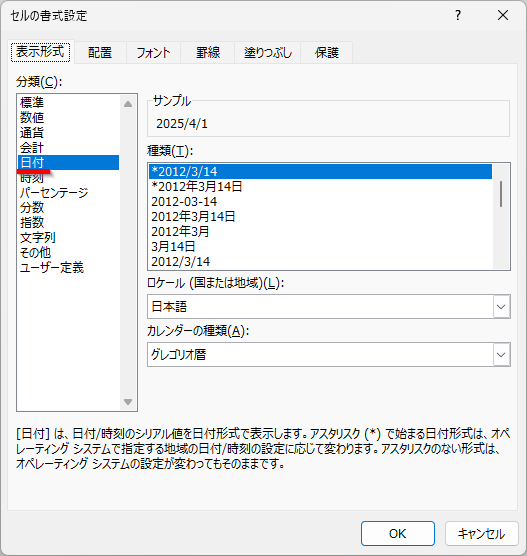
ここで右下にある「カレンダーの種類」で「和暦」を選択します。
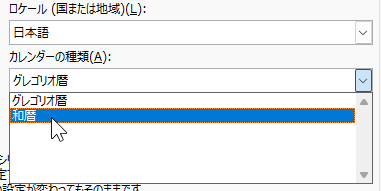
すると「種類」として
H24.3.14
平成24年3月14日
と2つの選択肢が表示されるので「平成24年3月14日」を選ぶと「サンプル」表示は
令和7年4月1日
となります。
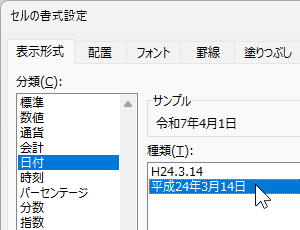
「H24.3.14」を選択すると
R7.4.1
となります。
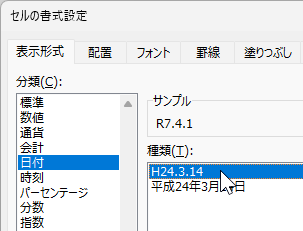
この方法なら「ユーザー定義」で編集しなくても簡単な選択で「年号」表示できます。
でも、たとえば「ピリオド」を「スラッシュ」に変更して
R7.4.1 を R7/4/1
と表示したいときには「ユーザー定義」を使う必要があります。
たとえば「H24.3.14」を選択した状態で「表示形式」の分類を「日付」から「ユーザー定義」に変更すると、右の「種類」には
[$-ja-JP]ge.m.d;@
が現れ、これが「R7.4.1」と表示できる「表示形式コード」です。
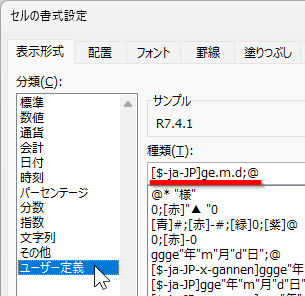
そこで「R6/10/29」と表示させたいときは「種類」の入力ボックスで「ピリオド」を「スラッシュ」に変更して
[$-ja-JP]ge/m/d;@
とすることで実現でき、「サンプル」でも確認できます。
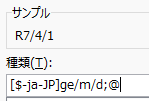
先頭の
[$-ja-JP]
が「和暦」で表示する、ということを示しています。
さらに
[$-ja-JP-x-gannen]
になっている場合、「1年を元年と表記する」ことを示しています。
たとえば令和元年となる日付「2019/10/29」は
[$-ja-JP-x-gannen]ggge"年"m"月"d"日";@
によって「令和元年10月29日」と表示されるわけです。
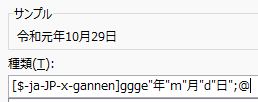
「令和元年」ではなく「令和1年」で表示したいときは
[$-ja-JP]ggge"年"m"月"d"日";@
と入力すれば「令和1年10月29日」となります。
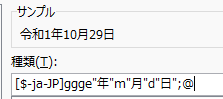
ちなみに [$-ja-JP] を省略して
ggge"年"m"月"d"日";@
にしても年号で表示できます。
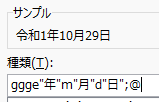
さらに末尾の「;@」は Windows の設定でカレンダーを「英語」表示にしても問題がないようにするためなので「日本語」表示しか使わないなら「;@」も省略できます。
可能な限り省略すると、先ほどの例で「2025/4/1」を「R7/4/1」と表示するには
ge/m/d
とできます。
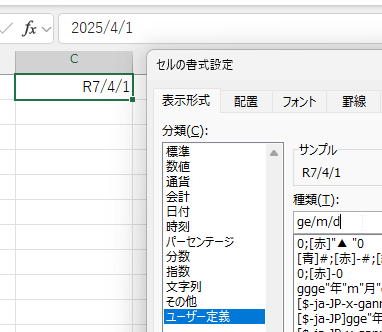
ここで「元号」の表示は「g」の個数で変わります。
2025年の場合、
- ggge なら 令和7 ← 元号を漢字で略さずに表示
- gge なら 令7 ← 元号を漢字ひと文字に略して表示
- ge なら R7 ← 元号をアルファベットひと文字で表示
また「e」を「ee」とすると年数が二桁表示となります。
- gggee なら 令和07
- ggee なら 令07
- gee なら R07
まとめると以下のようになります。
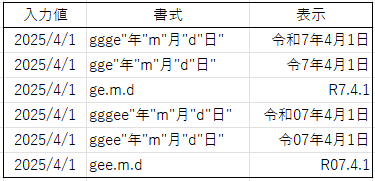
必要に応じて書式を編集するといいでしょう。
執筆者: 林 俊二





